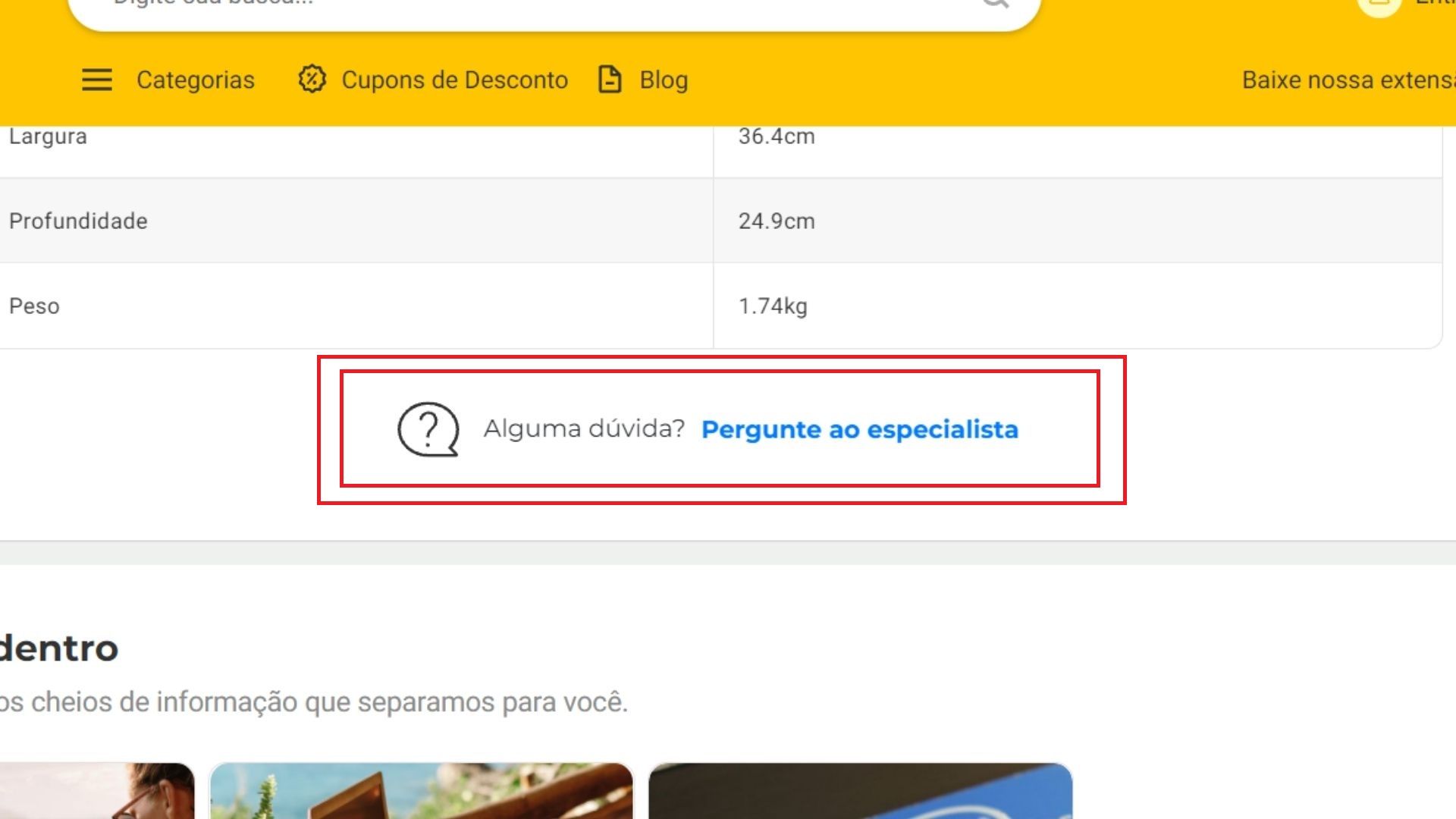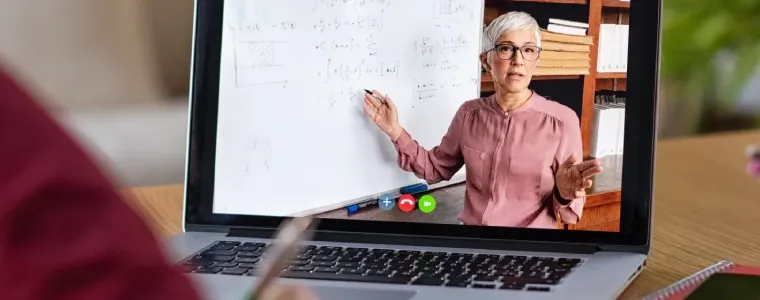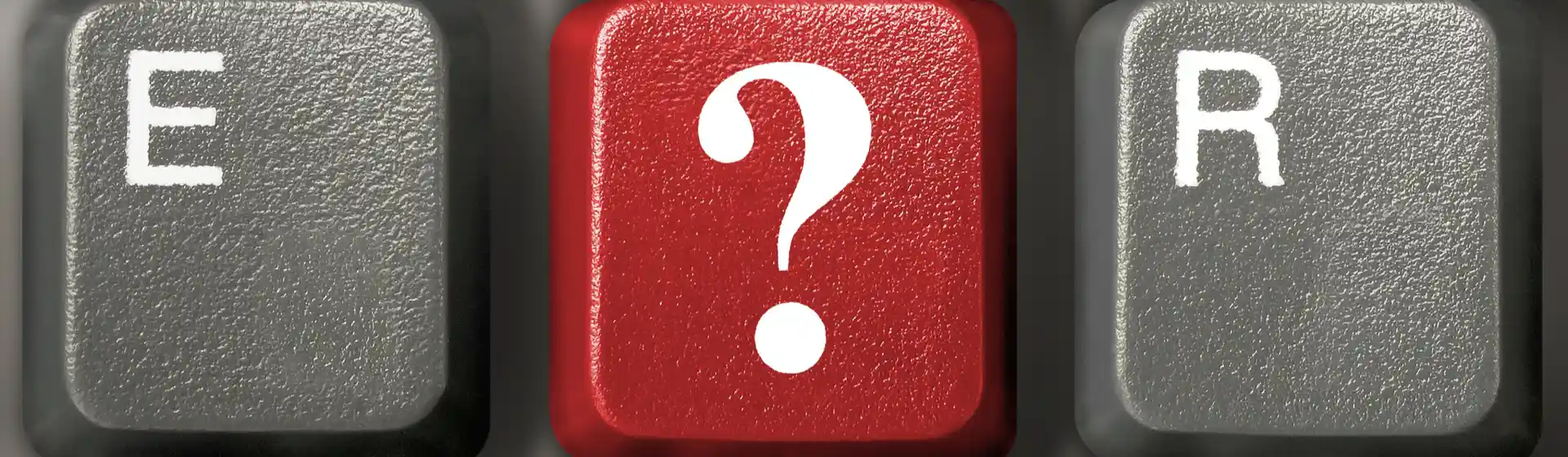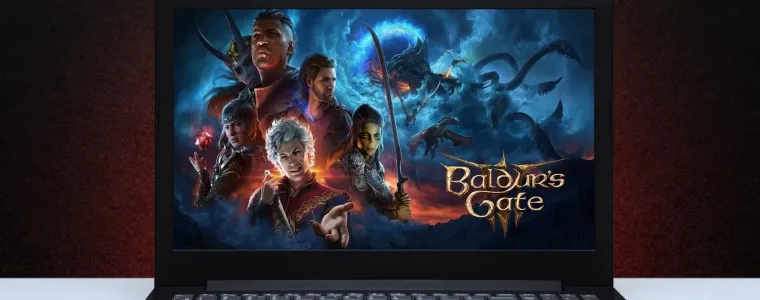Comprar notebook precisa ser tão difícil?
Se você quer ou já quis comprar notebook, sabe que os nomes dos produtos não ajudam muito

Você já quis comprar notebook e se perdeu no mundo de possibilidades com nomes diferentes da indústria? Isso é muito comum.
À primeira vista, a impressão que dá é de que é necessário um doutorado para entender que notebook comprar.
Como um especialista nesse segmento, claro que sou capaz de selecionar os bons modelos no meio do mar de nomes esquisitos e sequências de letras quase alienígenas que existem por aí.
Aliás, vale me apresentar: meu nome é Guilherme Toscano e sou o editor de Informática aqui no Buscapé.
Junto com minha equipe, sou o responsável pelos conteúdos relacionados a notebooks, impressoras, placas de vídeo, processadores, webcams e tantos outros. Estou imerso nesse universo todos os dias.
- Se preferir, veja logo as indicações de melhores notebooks segundo nossa equipe!
Fica comigo que vou explicar por que é tão difícil entender as diferenças na hora de comprar notebook. Te darei algumas dicas que podem te ajudar a navegar esses mares tortuosos.
- Temos um guia completo: saiba como escolher um notebook
E, claro, também vou sugerir alguns modelos que sei serem bons para facilitar a sua vida e você não precisar arrancar os cabelos para entender a diferença entre os produtos.
Por que comprar notebook é tão difícil?
Estou fazendo este teste agora, enquanto escrevo: fui no nosso catálogo e escrevi "Acer Aspire Nitro 5". É um dos notebooks gamer de entrada mais populares da marca.

Continuando o teste... Nessa rápida busca, eu encontrei:
- Notebook Gamer Acer Aspire Nitro 5 AN515-54-58CL
- Notebook Gamer Acer Aspire Nitro 5 AN515-44-R8HN
- Notebook Gamer Acer Aspire Nitro 5 AN515-54-574Q
- Notebook Acer Aspire Nitro 5 AN515-54-528V
- Notebook Gamer Acer Aspire Nitro 5 AN515-55-705U
- Notebook Acer Aspire Nitro 5 AN515-43-R59W
- Notebook Acer Aspire Nitro 5 AN515-43-R9K7
- Notebook Acer Aspire Nitro 5 AN515-43-R4C3
Portanto, em uma pesquisa de 5 minutos, me deparei com oito versões diferentes do que é, supostamente, o mesmo produto.
O usuário leigo só quer garantir que vai fazer a escolha correta em algo que tem um preço alto e exige uma reflexão. Só que ele fica perdidinho. Como saber que notebook comprar?
É claro que existe um motivo por trás desses nomes. Cada parte da sequência de letras e números tem um significado específico. Como o exemplo aqui foi da Acer, entrei em contato com eles para entender o que cada parte da nomenclatura significa. Eles me mandaram esta tabela:

Ou seja, levemos em conta o Acer Aspire Nitro 5 AN515-54-528V:
- AN5 = Acer Aspire Nitro 5
- 15 = tamanho da tela (15,6 polegadas)
- 5 = processador Intel
- 528V = identificação individual do produto
Eles são da mesma linha e têm semelhanças como o design, o tamanho e a carcaça.
No entanto, possuem diferenças de hardware e até software de um modelo para o outro. É importante saber identificar qual a melhor configurar para você na hora de comprar notebook. Algumas dessas diferenças incluem:
Processador
Alguns dos notebooks têm processador Intel. Mesmo esses têm linhas e gerações diferentes da marca.
Entre os modelos que citei, é possível encontrar chips i5, a linha intermediária, ou i7, a avançada. Além disso, existem processadores de 11ª, de 10ª e de nona geração.
Cada nova geração de processadores melhora as linhas como um todo e oferece mais potência e desempenho.
Outros são AMD. E, aqui, a variação se repete. Dá pra comprar notebook dessa linha com processador Ryzen 5 e Ryzen 7 e também com diferença de geração, dependendo da versão.
Armazenamento
O mais comum entre os modelos é que o armazenamento seja híbrido. Isso significa que tem SSD e HD.
- Entenda o que é SSD e quais suas vantagens
O SSD, normalmente com menos espaço, é onde estará instalado o sistema operacional para que sua máquina como um todo rode rapidamente.
O HD é para você ter espaço para guardar seu arquivos.
No entanto, existem também opções só com SSD, e aí o espaço dele é maior. Em vez de 128GB de SSD com 1TB de HD, eles vêm com 512GB de SSD de fábrica.
Isso significa que tudo vai rodar mais rápido, mas o usuário terá menos espaço. É uma escolha importante. Logicamente, a falta de espaço pode ser compensada por uso de armazenamento em nuvem ou de um HD externo.

Placa de vídeo
Dependendo do modelo que você escolher, é possível que seu Acer Aspire Nitro 5 tenha uma de três placas de vídeo:
- GTX 1650: modelo mais básico dos três;
- RTX 3050: mais recente e superior à GTX 1650;
- RTX 3060: bem mais potente do que as outras duas.
Sistema operacional (SO)
O Windows é compatível com a grande maioria dos games mais famosos, o que não é necessariamente verdade para o Endless OS, uma variação do Linux.
E, quando falamos do Nitro 5, temos essa variação dependendo do modelo.
Tá, mas então vai ser sempre difícil comprar notebook?
Não necessariamente. Tenho algumas dicas que dependem do seu nível de engajamento na pesquisa: se você quer buscar por conta própria, pode começar a pesquisar pela configuração em vez do nome. Já já te ensino a fazer isso aqui no nosso catálogo.
Ou, se você prefere indicações, tenho duas soluções possíveis para sugerir.
A primeira é aproveitar que você entrou neste artigo aqui para conferir as minhas sugestões de modelos, que vou dando à medida que explico qual a configuração ideal para cada perfil de uso.
A segunda é entrar em contato diretamente com nossos especialistas que podem te ajudar a avaliar se você achou o produto certo para seu perfil de usuário dentro da faixa de preço que você consegue pagar. Eles vão te ajudar a comprar notebook.
Como avaliar configuração de um notebook
Bem, o primeiro ponto é saber qual o uso que você pretende ao comprar notebook. Para uso mais básico, normalmente associado a trabalho ou estudo com editores de texto e planilhas, não é necessária uma máquina muito potente.
Isso muda de figura se você precisa de processamento gráfico ou renderização no seu dia a dia ou se você quer uma experiência gamer de qualidade.
Vou dar abaixo algumas dicas que podem te ajudar.
Como eu sei se um notebook é bom?
- Processador deve ser de geração recente;
- Memória RAM não pode ser menor de 4GB, prefira 8GB ou mais;
- Um SSD é muito mais rápido que HD;
- Escolha resolução da tela Full HD ou superior;
- Peso abaixo de 2kg;
- Veja se é possível fazer upgrade de componentes;
- Atenção ao sistema operacional de sua preferência.
O que é preciso saber antes de comprar um notebook?
- O uso você pretende fazer do notebook;
- As configurações recomendadas para esse tipo de uso;
- Se a ficha técnica do aparelho está de acordo com o recomendado;
- Se a marca do notebook é boa e confiável;
- Qual a opinião da maioria dos usuários que comprou o notebook.
Como escolher um notebook para estudos ou trabalho?
Nesse tipo de perfil, não é necessário gastar muito e investir em superpotência ao comprar notebook. A única "extravagância" que sempre indico é que você compre uma máquina com armazenamento SSD, muito mais rápido que o HD.

Se você quiser economizar como prioridade máxima, procure um modelo com processador i3 a partir da 10ª geração ou Ryzen 3 a partir da terceira e com no mínimo 4GB de memória RAM.
Preferível, claro, algum de geração mais recente, como este Acer com chip Intel de 11ª geração:
Caso o custo-benefício seja seu foco ao comprar notebook, invista em algum modelo com i5 ou Ryzen 5, a partir das mesmas gerações, e 8GB de RAM.
Com a evolução da indústria, mesmo notebooks básicos já vêm com tela Full HD. Não vale a pena investir em dispositivos com tela apenas HD, portanto.
Outra forma é ver nossas indicações de melhor notebook para estudar e melhor notebook para trabalhar. Outras listas interessantes, que podem valer para você, são:
- Os melhores notebooks custo-benefício do ano
- Nossas indicações de notebooks baratos e bons
Uso avançado: games, renderização etc
Agora, nem todo usuário pretende usar só planilhas, editores de texto e navegadores de internet.
Muita gente quer comprar notebook para jogar, editar vídeos, renderizar projetos, construir animações... e, para essa galera, as configurações sugeridas ali em cima certamente não chegam nem perto de dar conta.

Para conseguir realizar essas tarefas pesadas, quatro elementos são essenciais no seu notebook:
- Processador, que é o cérebro do computador
- Placa de vídeo, responsável pela pesada tarefa de fazer o processamento gráfico
- Memória RAM, responsável pelo armazenamento de curto prazo do sistema
- SSD, armazenamento muito mais veloz que o HD tradicional
Portanto, procure processadores a partir de i5 ou Ryzen 5, preferencialmente i7 ou Ryzen 7.
Se você quiser uma supermáquina, pode investir até nas linhas premium i9 ou Ryzen 9. O mínimo para esse uso é 8GB de RAM, mas para não ter problema nenhum com travamentos o ideal é a partir de 16GB.
E, claro, sempre com SSD ou no mínimo armazenamento híbrido, que combina HD e SSD.
Ah, e atenção ao sistema operacional ao comprar notebook para esse uso. Para games, o Windows costuma ser compatível, além de ser mais comum e intuitivo.
A placa de vídeo, aqui, é a estrela do show, e um dos elementos que mais encarece o notebook, dependendo da sua potência.
Se você não quer rodar jogos ou programas de edição / renderização muito exigentes, pode investir em uma máquina com GPU da linha MX da Nvidia ou em uma GTX 1650.
Nossa indicação para tarefas mais pesadas é procurar uma placa de vídeo a partir da RTX 3050.
A RTX 3060 também está presente em alguns notebooks numa faixa de preço mais razoável.
Se o seu orçamento for maior, aí você pode procurar modelos com RTX 3070 ou superior. No entanto, os preços aumentam bastante.
Para mais indicações, veja a lista de melhor notebook gamer!
Qual é a melhor placa de vídeo para um notebook?
- GTX 1650: mais antiga, mas dá conta de rodar muitos jogos ainda;
- RTX 3050: a mais básica da geração recente da Nvidia é boa opção;
- RTX 3060: mais presente em notebooks gamer que devem rodar qualquer jogo;
- RTX 3070 ou superior: indicadas para quem tem orçamento maior e quer a melhor experiência possível.
Como usar os filtros para buscar no catálogo?
No Buscapé, existe uma série de filtros que você pode usar para melhorar sua pesquisa para comprar notebook.
Primeiro, é só buscar "notebook" na barra de busca na home do site.
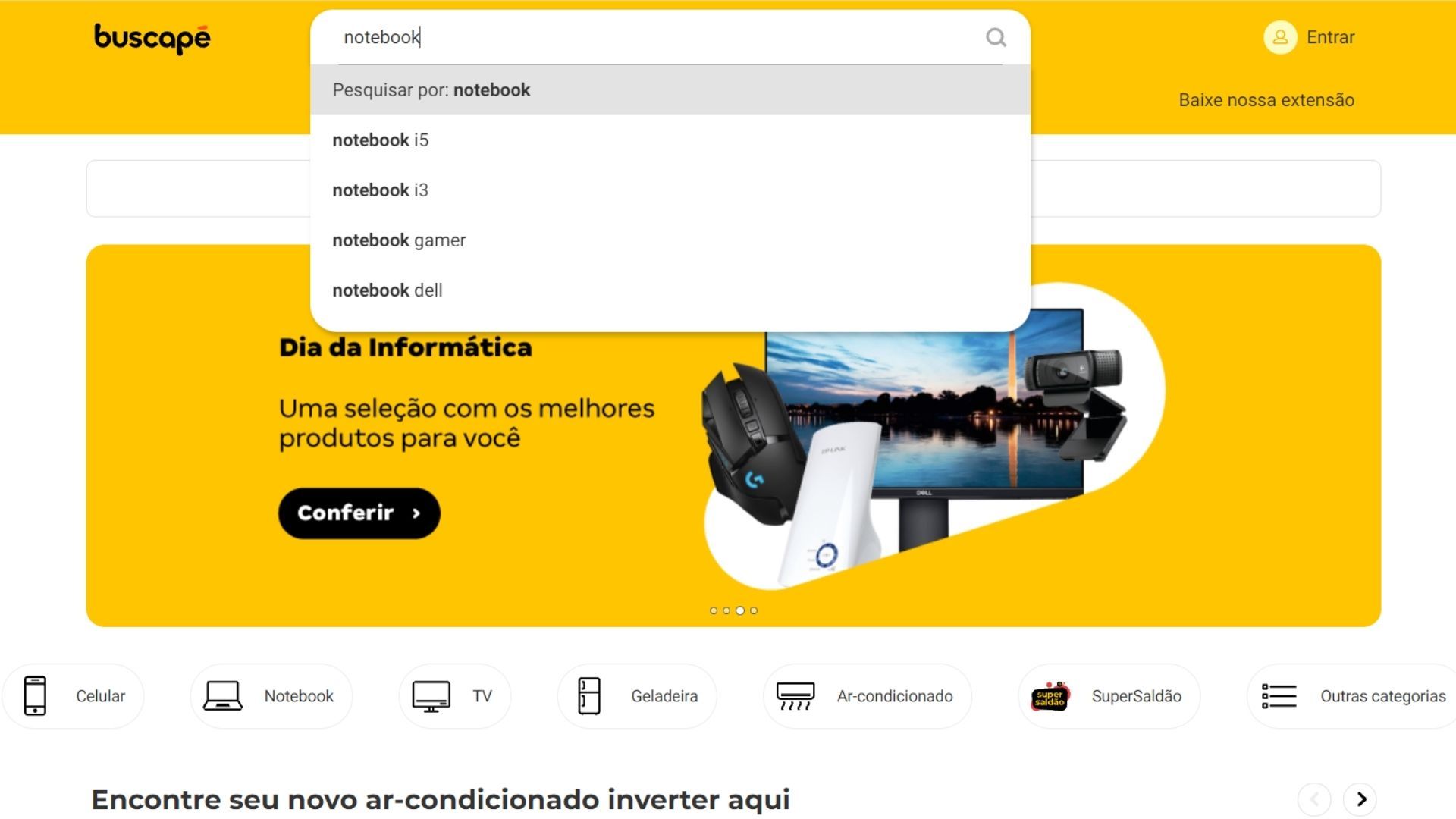
Os filtros ficam do lado esquerdo.
Logo de cara, você pode selecionar a faixa de preço do orçamento, para só aparecerem produtos dentro do que você definir como valores mínimo e máximo.
Além disso, pode ver as indicações do Busca Indica e as ofertas do Saldão, além de produtos com desconto.
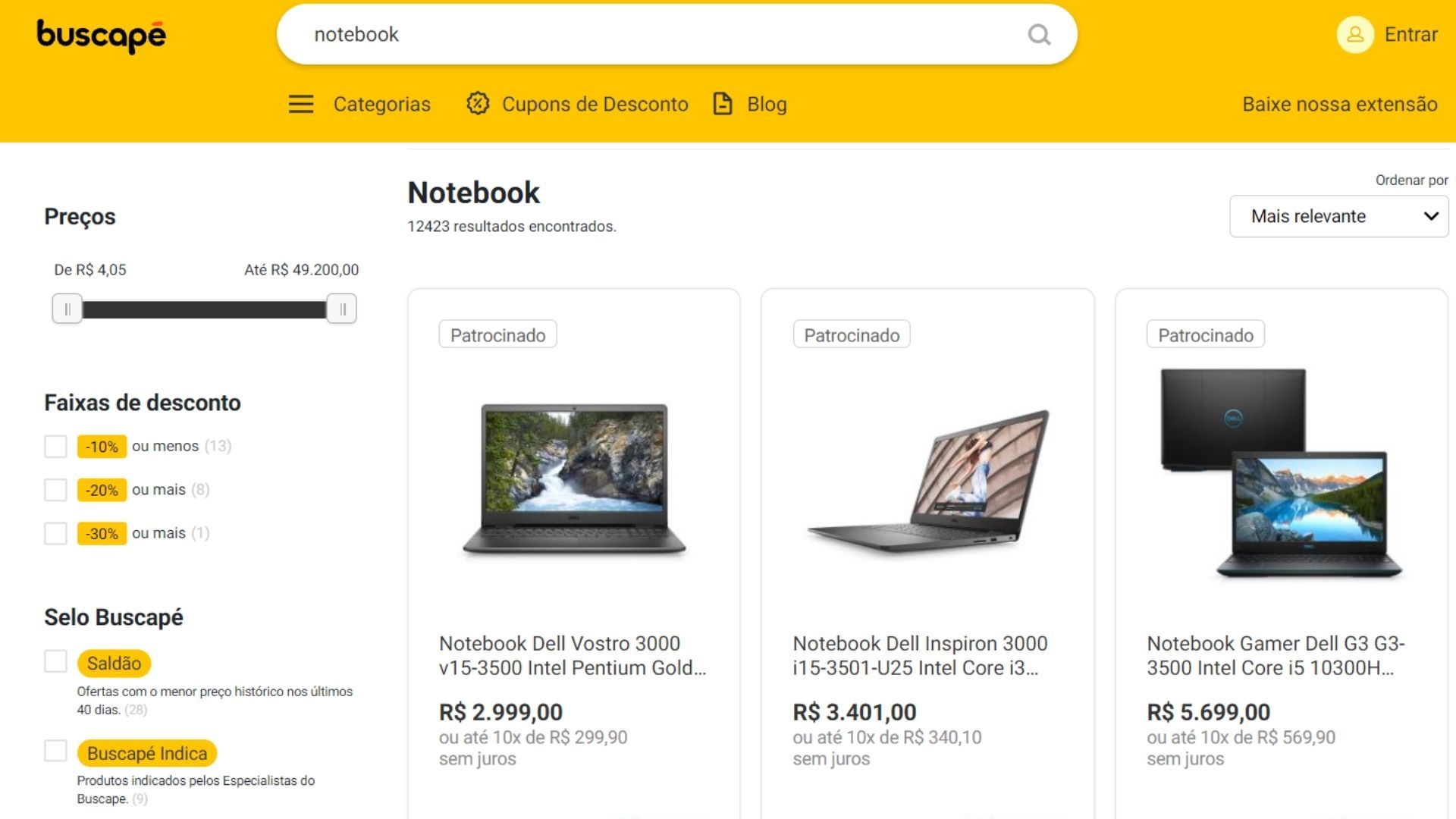
Rolando a página para baixo, outros filtros relacionados às configurações vão aparecer.
Eu já te dei as dicas acima de quais componentes são ideais para cada perfil de uso de um notebook, então basta ir selecionando que o catálogo vai filtrar os produtos para você.
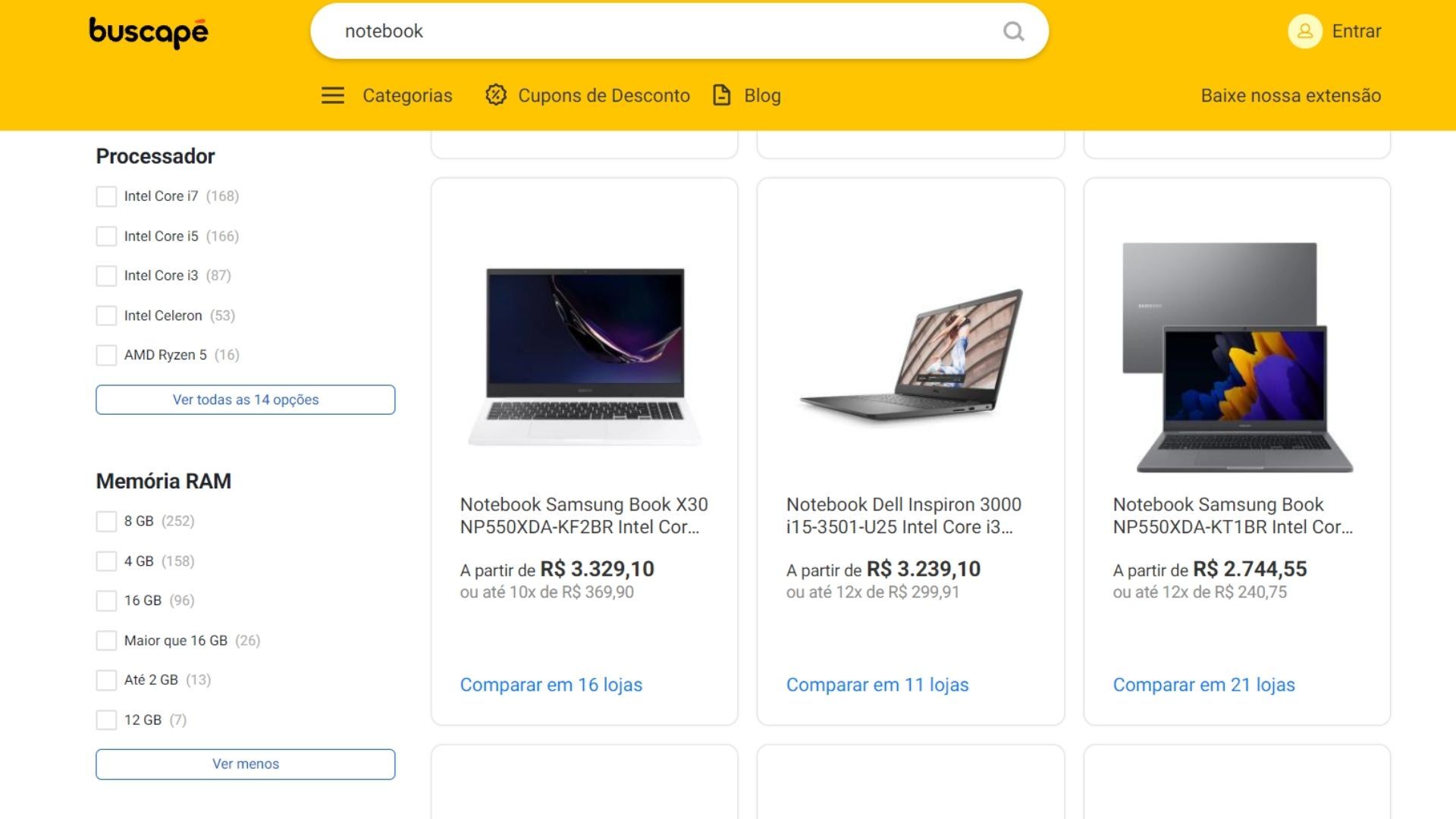
Os filtros são os abaixo, que vou explicar para você.
Processador
Literalmente, o modelo do processador. Vale a pena manter em mente que, aqui, você escolhe qual chip você quer, mas não a geração dele, que é em outro filtro.
Você pode escolher, por exemplo, a CPU intermediária Intel Core i5, mas é em outro filtro que vai selecionar se quer de 10ª, 11ª ou 12ª geração.
Memória RAM
É o tamanho da memória RAM do notebook. Quanto maior ela for, menos travadas o computador deve ter no dia a dia.
Recomendo buscar no mínimo por 4GB para atividades básicas, sendo o ideal 8GB ou mais.
Marca
Tem uma marca preferida? É aqui que você seleciona.
Se você decidir que quer um note da Acer ou da Dell, por exemplo, é só selecionar as duas marcas que só aparecerão para você produtos delas.
Placa de Vídeo
É o modelo da placa de vídeo do notebook. Dá pra selecionar desde os mais básicos, como uma MX110, até GPUs de última geração como RTX 3070 Ti.
Tipo
Aqui, você seleciona se está buscando um notebook padrão, um netbook (que é um PC portátil pequeno), um ultrabook (nome dado para laptops finos e leves com foco na bateria) ou um MacBook (notebooks da Apple).
Não recomendo mais a compra de netbooks por, em geral, serem modelos mais antigos com hardware obsoleto.
Possui SSD
Parece óbvio, e é! Se você quer que na sua busca só apareçam notes com SSD, é só ticar!
Tamanho da Tela
Aqui, você escolhe se quer um notebook com tela de 14'', 15'' ou mais.

Geração do processador
Eu avisei lá em cima, lembra? Esse filtro é bem importante, já que processadores intermediários de novas gerações são às vezes mais potentes do que os tops de gerações anteriores.
Se estiver buscando um chip Intel, sugiro nunca procurar abaixo da 10ª geração, sendo ideal a 11ª ou 12ª.
Se for AMD Ryzen, o mínimo recomendado é a terceira geração.
Capacidade do SSD
O SSD é um armazenamento mais rápido do que os HDs. Esse filtro é para selecionar qual o tamanho ideal para você de acordo com sua necessidade de salvar arquivos e instalar programas na máquina.
Sistema operacional
Existem notebooks que vêm de fábrica com Windows 10, Linux, Chrome OS e agora até com o mais recente Windows 11. Aqui, você escolhe qual SO quer para sua máquina.
Se você estiver atrás de um note superbarato, com hardware mais fraco, sugiro apostar no Chrome OS.
Caso contrário, o Windows 10 e o Windows 11 são a melhor opção para a maioria dos usuários por serem o que a maioria das pessoas está acostumada a usar.
Vale lembrar que todos o MacBooks vêm com sistema operacional macOS.
Tipo de Placa de Vídeo
São duas opções: integrada (on-board) ou dedicada (off-board).
Basicamente, a placa integrada é aquela que vem embutida no processador. Isso significa que o processamento gráfico divide as demais operações com o chip. Ou seja, é menos potente.
A placa dedicada é a que fica externa ao processador, é um componente à parte dedicado 100% ao processamento gráfico da sua máquina.
Ela é mais poderosa e permite mais atividades do que a integrada, como regra geral. Naturalmente, a potência depende também do modelo da placa.
Resolução de Tela
Antigamente, opções mais baratas vinham com tela HD. Não vale mais a pena, sinceramente.
Invista em modelos com tela Full HD ou superior.
Todos os MacBooks vêm com tela de Retina, que tem resolução entre Full HD e 4K.
Recursos Especiais
São elementos e funcionalidades que melhoram o produto. Exemplos:
- Leitor biométrico para você ligar o computador com sua digital;
- Teclado retroiluminado, que tem uma luz por baixo das teclas, ajuda a ver no escuro para digitar;
- Touchscreen significa que a tela é sensível a toque;
- Tela antirreflexiva tem uma tecnologia para evitar reflexos;
- Teclado numérico é aquela parte do teclado, que tradicionalmente fica do lado direito, dedicada aos números de forma destacada.

Memória de Vídeo
Esse filtro diz respeito à sua placa de vídeo. Toda placa tem uma VRAM, que é a memória de vídeo.
Quanto maior ela for, melhor para o processamento gráfico do seu computador.
Capacidade do HD
É um filtro igual ao da capacidade do SSD, mas para notebooks com a tecnologia de armazenamento HD.
Conexões Sem Fio
Se você procura um notebook com compatibilidade com Wi-Fi e/ou Bluetooth, é aqui que você garante isso.
Conexões Especiais
São as entradas do notebook, que têm funções diferentes. As principais são:
- HDMI: é o cabo que você liga do computador a uma TV ou monitor para transmitir imagens em Full HD;
- USB-C: tecnologia moderna, é a entrada USB usada para carregar telefones celulares. Ela chegou aos notebooks e promete carregamento e transferência de dados mais rápida;
- USB 2.0: o modelo mais antigo de USB, bom para conectar periféricos como mouses ou teclados, mas mais lento na transferência de arquivos;
- USB 3.0 / USB 3.1: tecnologia mais recente de USB que oferece transferência de dados mais rápida;
- DisplayPort: entrada muito útil para gamers porque permite resoluções superiores à HDMI;
- VGA: a entrada tradicional de monitores, aquela com vários pininhos que normalmente é azul.
Entradas USB
O número de entradas USB do notebook, de 1 a 5.
Linha
Se você quiser uma linha específica de alguma marca, é aqui que filtra.
Conversível
É só ticar a opção se você quiser um notebook com característica 2 em 1, ou seja, que tem tela touchscreen e pode ser usado como tablet.
Leitor de Mídia
É uma funcionalidade mais rara hoje em dia, mas você seleciona essa opção se quiser uma máquina com gravador de DVD.
Lojas
Se você tem alguma loja de preferência entre as presentes no nosso catálogo, você pode filtrar por ela também!
Como falar com um de nossos especialistas?
Você entra em contato por dentro de uma das nossas páginas de produto. No fim da página, há um link em "pergunte ao especialista". Basta clicar, fazer o login e você poderá entrar em contato com um de nossos experts!
Se quiser saber mais, temos um artigo que explica tudo sobre os especialistas do Buscapé que você pode conferir.